Uwaga: Niektóre z zamieszczonych linków mogą być linkami partnerskimi. Nie wpływa to jednak na treść artykułu.
Jeżeli jesteś jednym z nielicznych użytkowników ekskluzywnej aplikacji randkowej Raya, zapewne wiesz, że możesz nawiązywać kontakty z osobami z różnych zakątków świata. Choć to korzystne, być może wolisz łączyć się jedynie z osobami z konkretnego regionu.
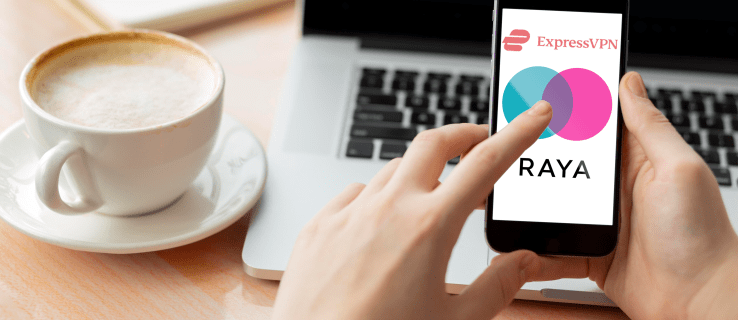
Raya umożliwia jedynie filtrowanie według wieku i płci, a lokalizacja nie jest jednym z dostępnych kryteriów. Jedynie dzięki narzędziu „Mapy” możesz wyszukiwać i rozmawiać z osobami w okolicy. Jeśli szukasz sposobu, aby to obejść, ten artykuł jest dla Ciebie. W kilku prostych krokach przedstawimy, jak zmienić swoją lokalizację w Raya.
Jak zmienić lokalizację w Raya na iPhonie?
Najskuteczniejszym sposobem na zmianę lokalizacji na iPhonie, bez fizycznej obecności w nowym miejscu, jest skorzystanie z usługi VPN. Wybierając renomowanego dostawcę, takiego jak ExpressVPN, możesz korzystać z aplikacji i przeglądać treści, które normalnie nie są dostępne w Twoim regionie. Oto jak używać ExpressVPN, aby zmienić lokalizację w Raya na iPhonie:
Ograniczona oferta: 3 miesiące ZA DARMO!
- Zarejestruj się w ExpressVPN.
- Pobierz ExpressVPN z App Store na swoim iPhonie.
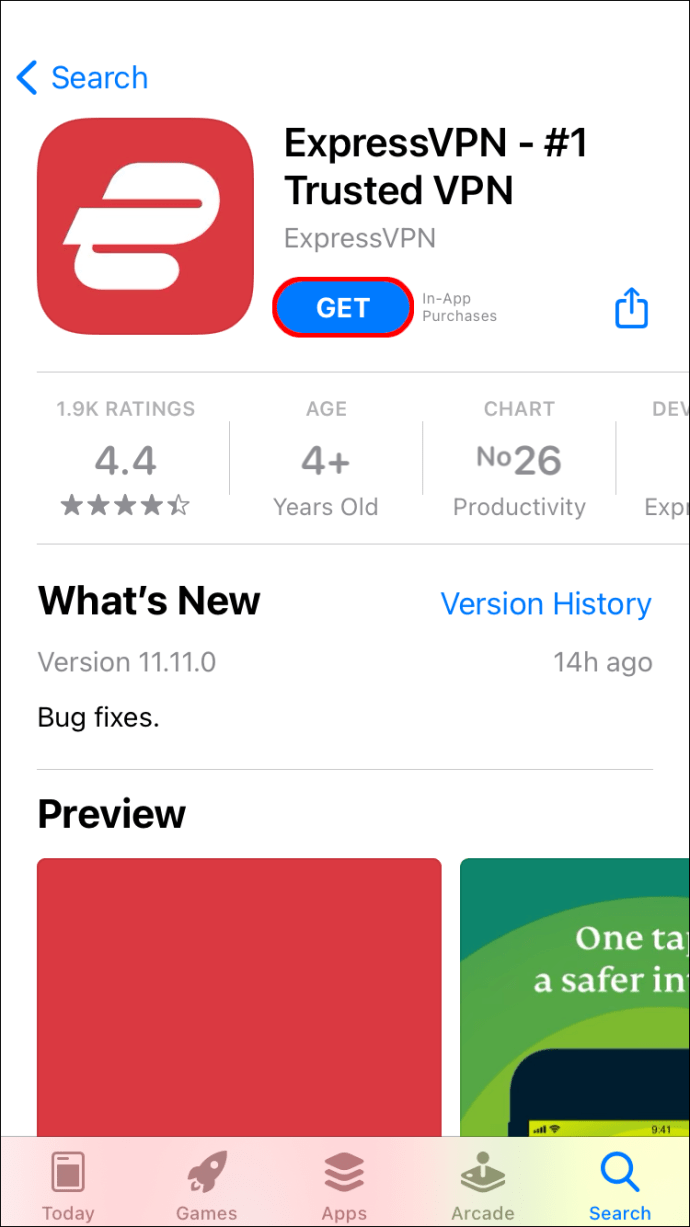
- Po pobraniu aplikacji, utwórz konto i zaloguj się. Koszt miesięcznej subskrypcji wynosi około 12,99 USD.
- Po zalogowaniu zapoznaj się z umową o ochronie prywatności. Jeśli się zgadzasz, kliknij „Zgadzam się i kontynuuj”.
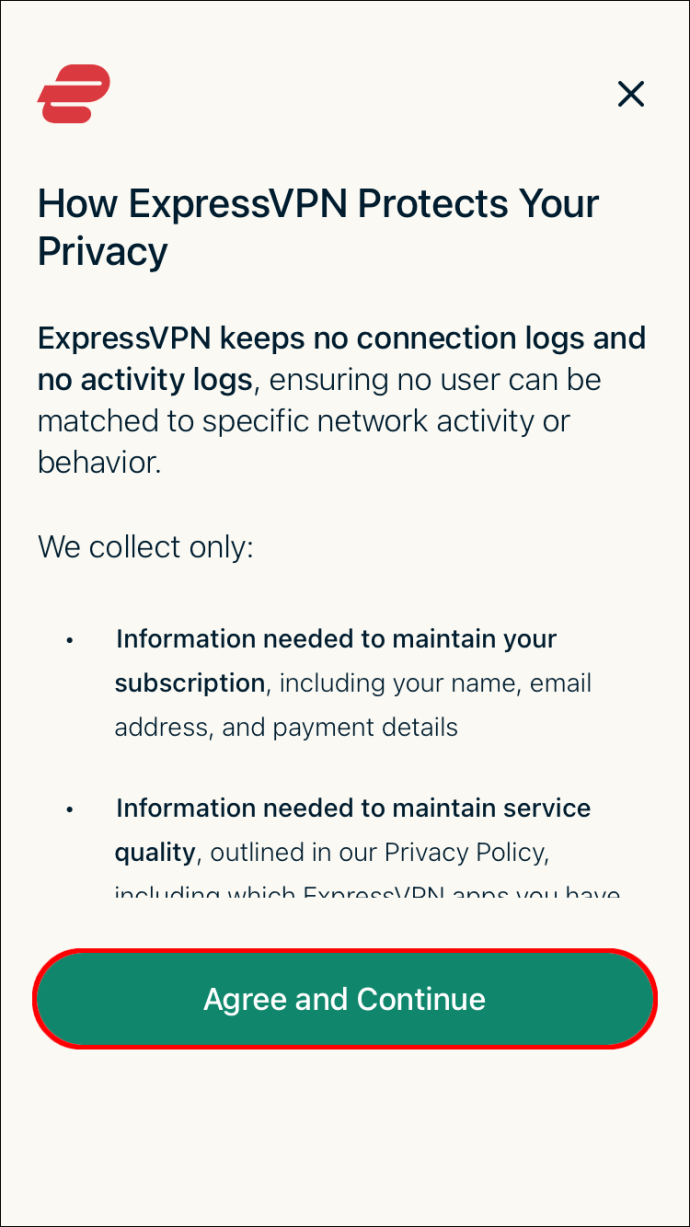
- Następnie kliknij „Kontynuuj”, aby skonfigurować VPN.
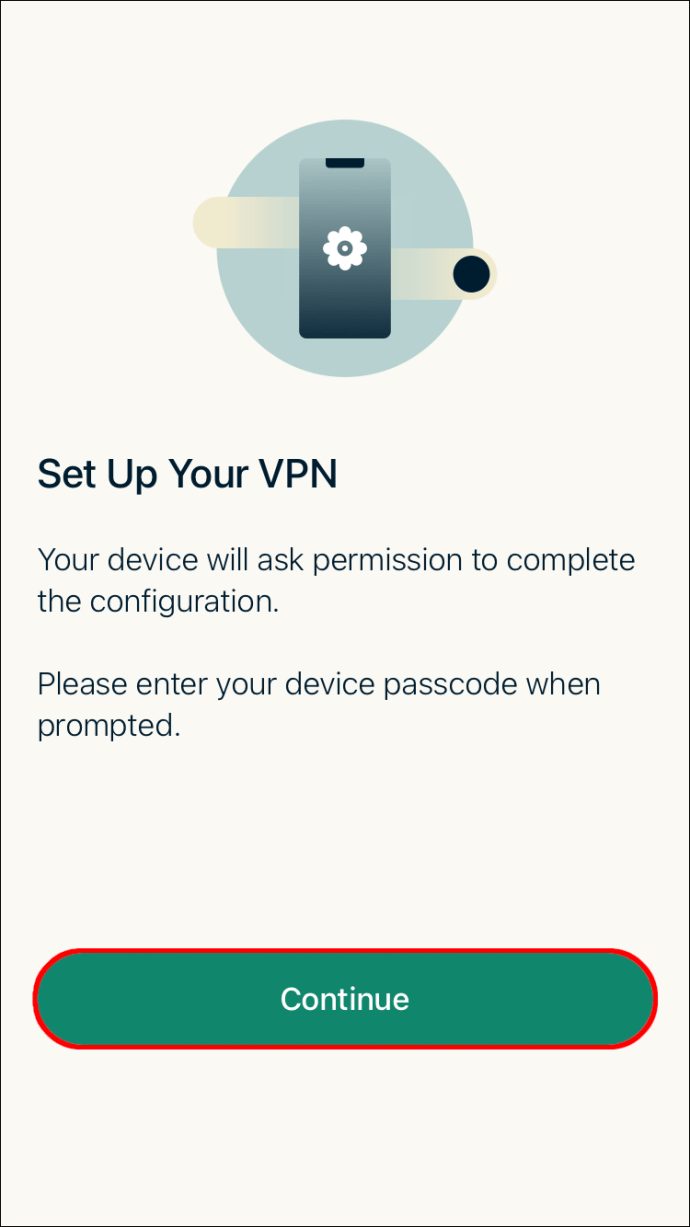
- ExpressVPN poprosi Cię o dodanie konfiguracji VPN. Wybierz „Zezwól”. To standardowy komunikat dla aplikacji VPN na iOS. ExpressVPN nie filtruje ani nie monitoruje Twojej aktywności online.
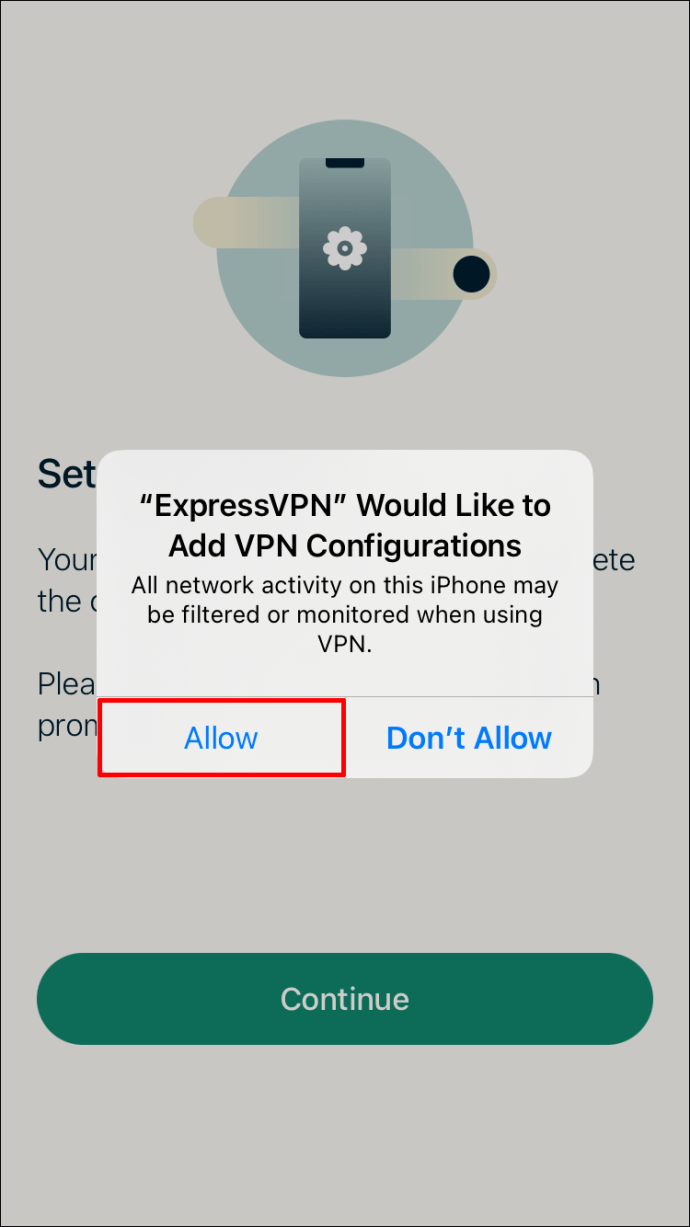
- Na kolejnej stronie wprowadź swój kod dostępu, aby kontynuować.
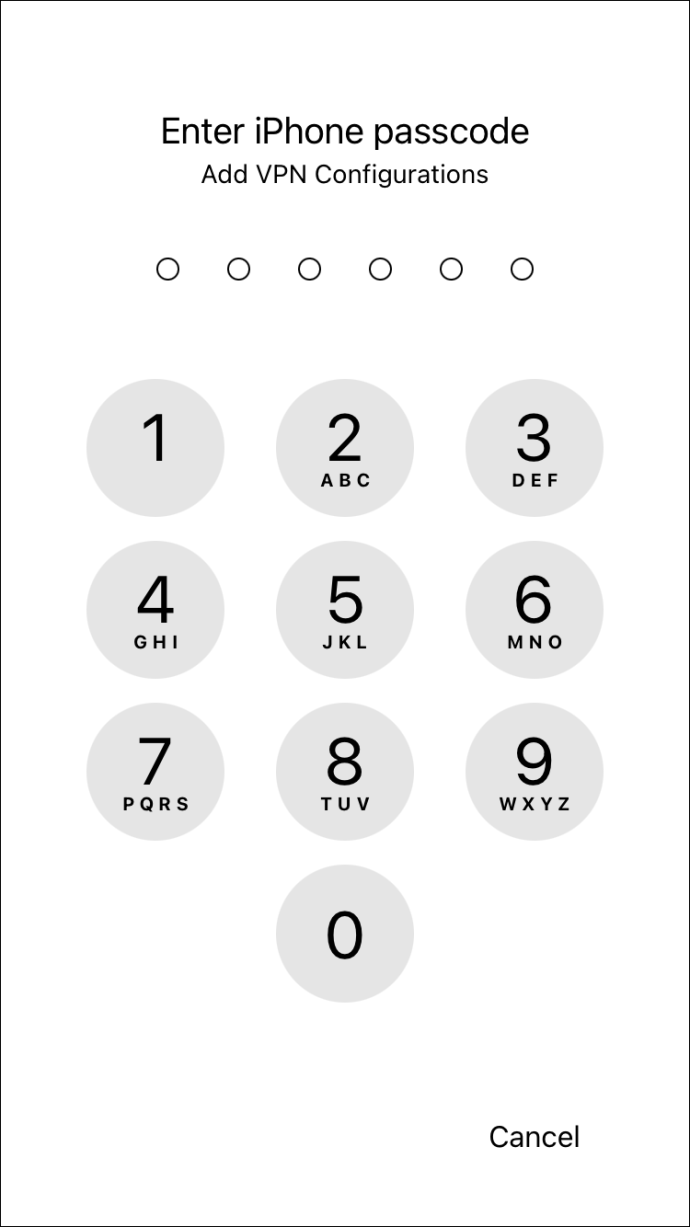
- Wybierz preferencje dotyczące powiadomień ExpressVPN, a następnie dotknij „OK”.
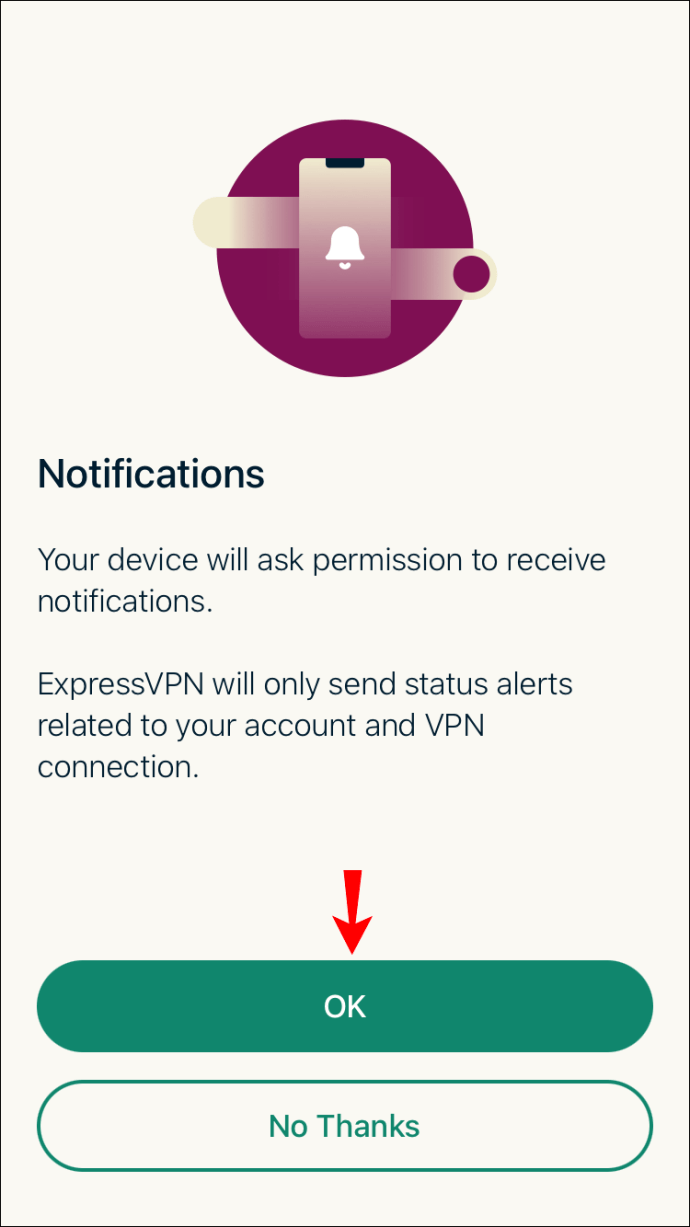
- Na nowej stronie zostaniesz zapytany, czy chcesz pomóc w ulepszaniu ExpressVPN; wybierz „OK” lub „Nie, dziękuję”.
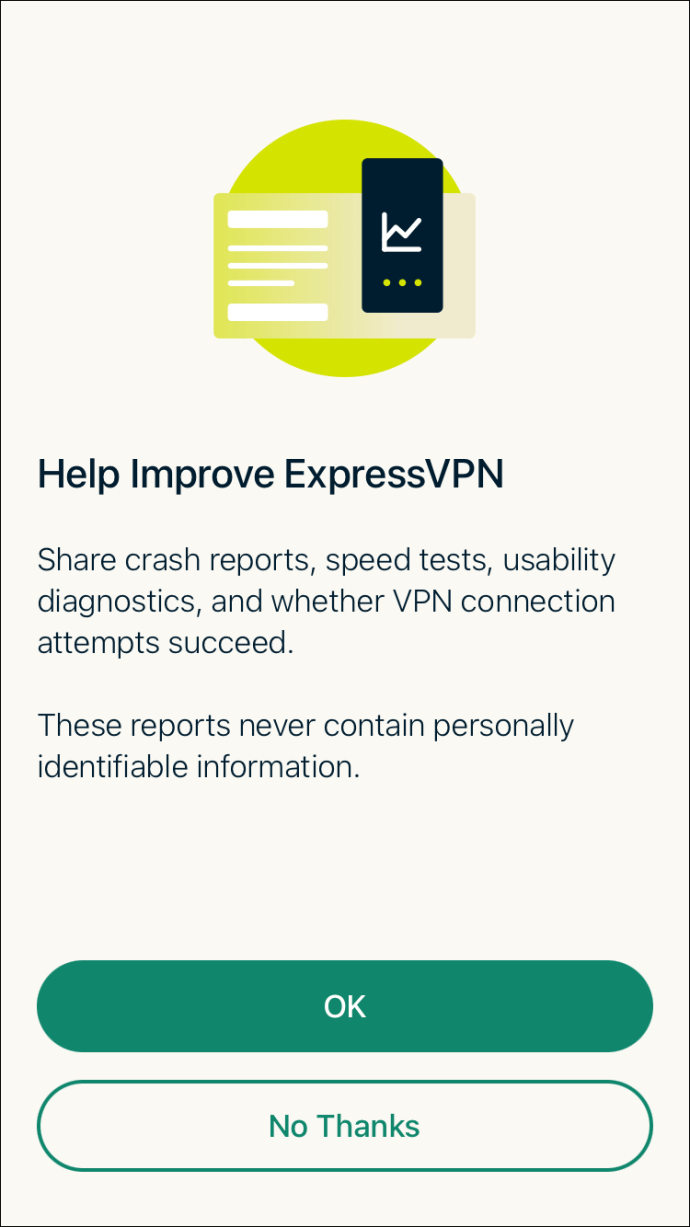
Teraz Twoja sieć VPN jest skonfigurowana. Następnie musisz ustawić swoją lokalizację przed zalogowaniem się do Raya:
- Uruchom ExpressVPN na swoim iPhonie.
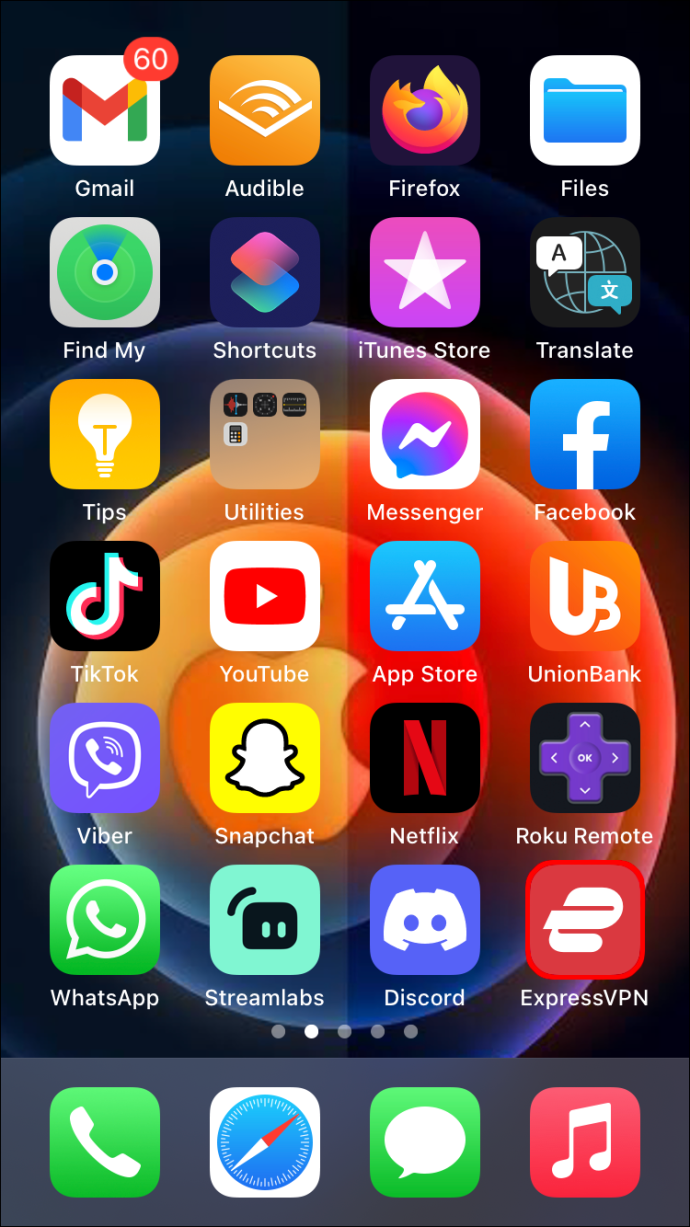
- Na ekranie głównym dotknij ikony z trzema kropkami obok paska „Inteligentna lokalizacja”. Pojawi się menu z różnymi lokalizacjami do wyboru.
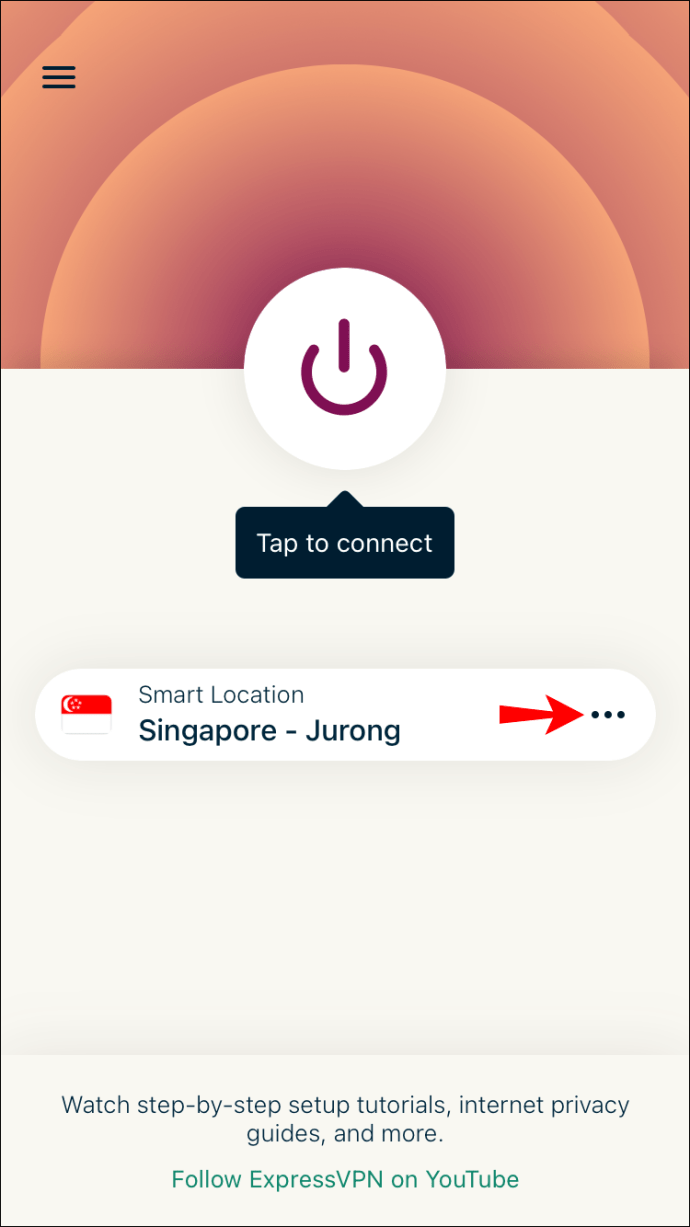
- Wybierz lokalizację, która najlepiej odpowiada Twoim potrzebom, klikając zakładkę „Wszystkie lokalizacje”.
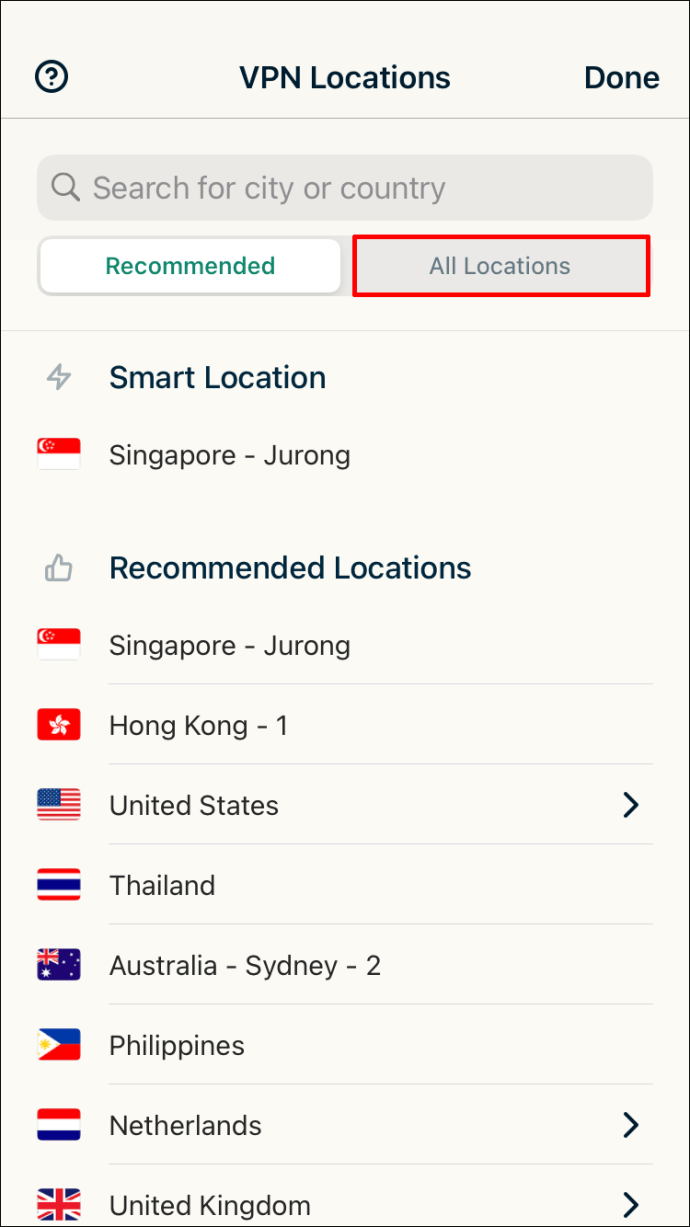
- Zlokalizuj kontynent, kraj i stan, w którym pragniesz ustawić swoją lokalizację. Ekran powinien automatycznie powrócić do „Strony głównej” po dokonaniu wyboru.
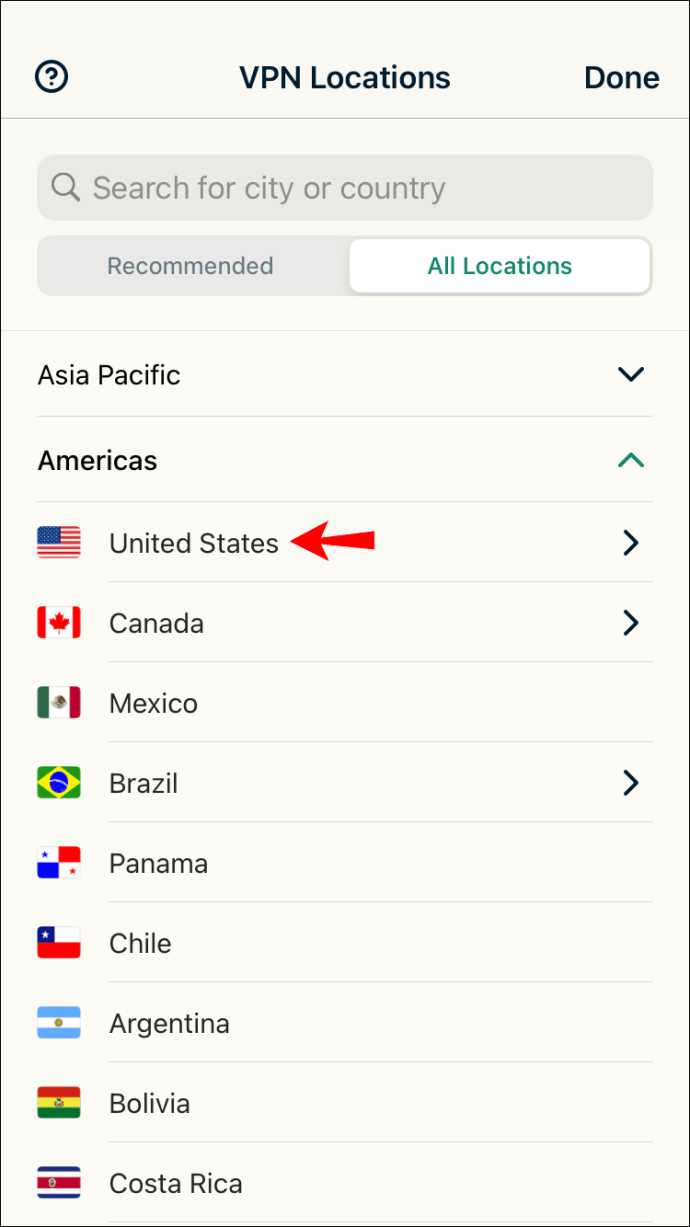
- Naciśnij duży przycisk „Połącz” na ekranie. Po połączeniu pierścień wokół przycisku zmieni kolor na zielony, co oznacza, że Twoja lokalizacja IP została zaktualizowana.
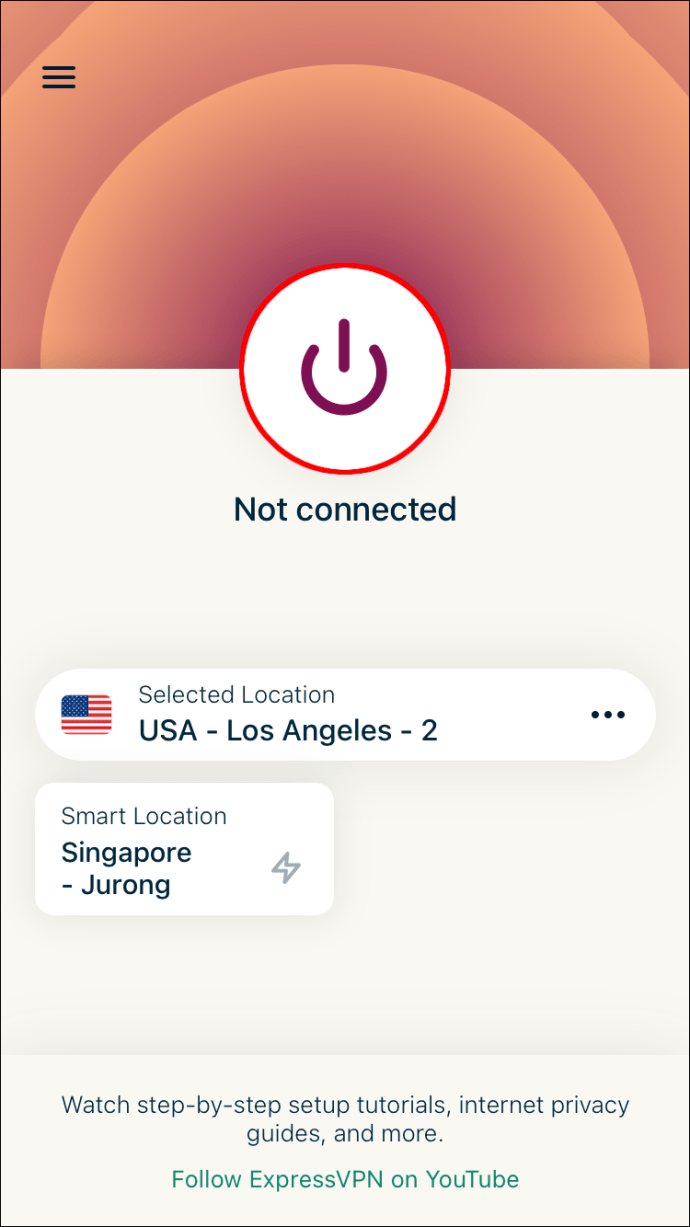
- Uruchom aplikację Raya na swoim iPhonie. Teraz Twoja nowa lokalizacja powinna być widoczna.
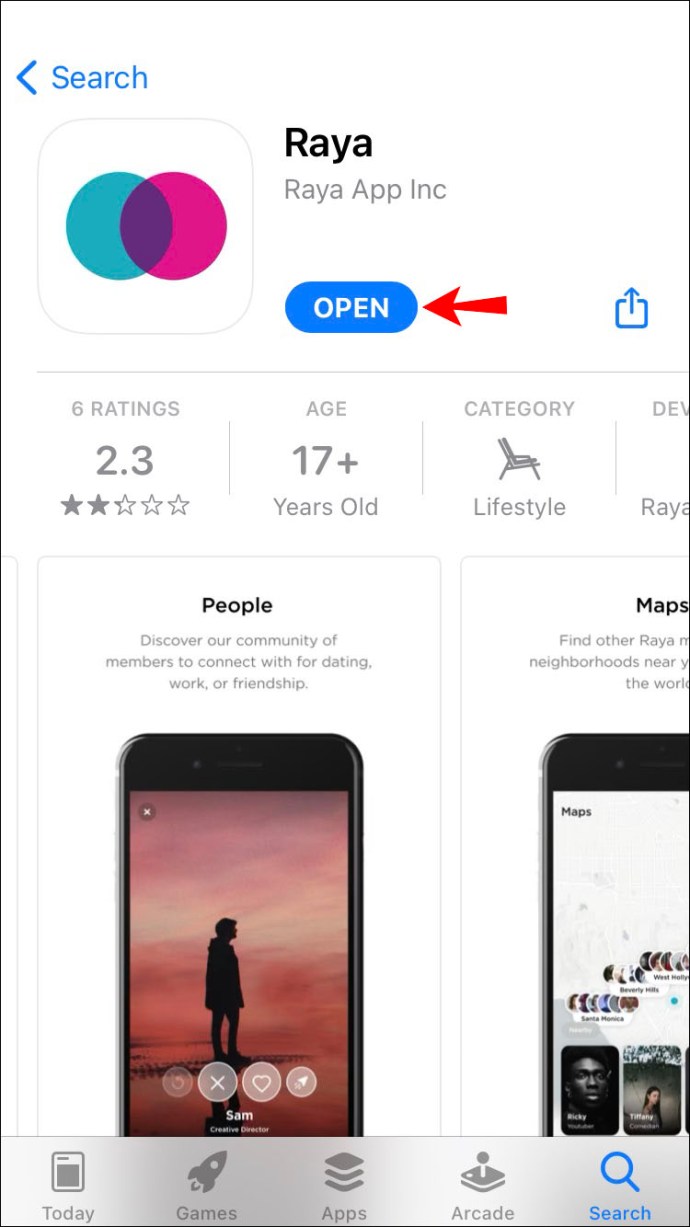
Po przejściu do sekcji „Mapy” możesz wyszukiwać osoby w pobliżu, aby nawiązać nowe połączenia w wybranej lokalizacji.
Aby zmienić lokalizację na inną, wyloguj się z Raya, ponownie otwórz ExpressVPN i wykonaj kroki od drugiego do piątego. Jeśli chcesz całkowicie wyłączyć VPN, uruchom ExpressVPN i naciśnij przycisk „Połącz”, który zmieni kolor na szary, co oznacza rozłączenie.
Ograniczona oferta: 3 miesiące ZA DARMO!
Jak zmienić lokalizację w Raya na Androidzie?
Biorąc pod uwagę, że Raya jest dostępna tylko na urządzenia z systemem iOS, prawdopodobnie korzystasz z aplikacji w formie pliku APK na swoim urządzeniu z Androidem. W korzystaniu z takich aplikacji do zmiany lokalizacji również pomocny będzie VPN. Rekomendujemy użycie ExpressVPN do zmiany lokalizacji w Raya na urządzeniu z Androidem. Najpierw musisz pobrać i skonfigurować VPN:
- Zarejestruj się w ExpressVPN.
- Przejdź do Google Play, wyszukaj ExpressVPN, pobierz i zainstaluj aplikację. Jest ona kompatybilna z systemem Android 5.0 i dostępna bezpłatnie. Aby korzystać z VPN, konieczne jest zarejestrowanie się na miesięczną subskrypcję za 12,99 USD.
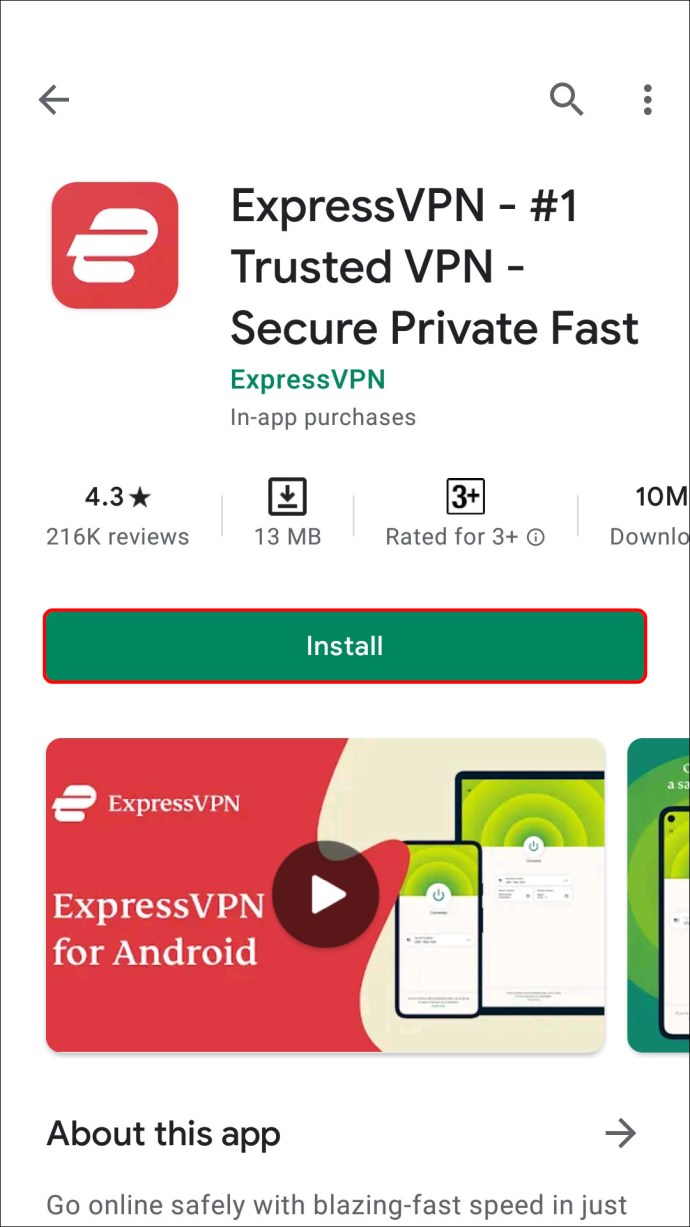
- Po zainstalowaniu aplikacji utwórz konto i zaloguj się.
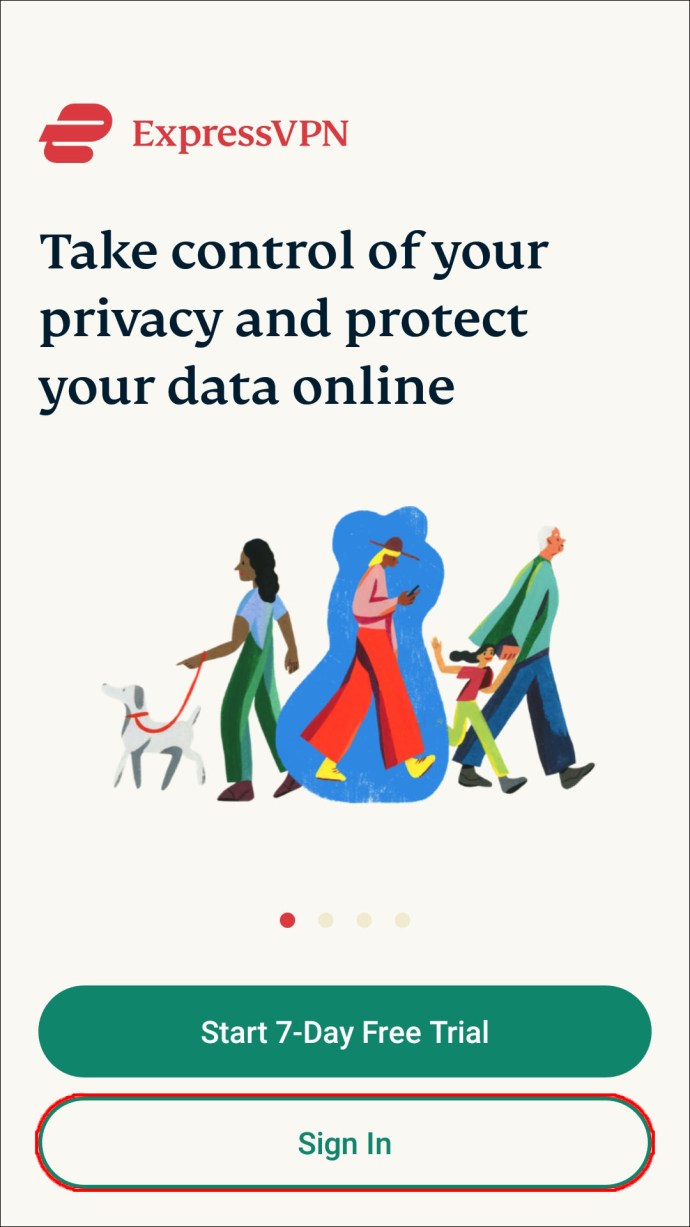
- Gdy pojawi się pytanie o pomoc w ulepszaniu ExpressVPN, wybierz „OK” lub „Nie, dziękuję”.
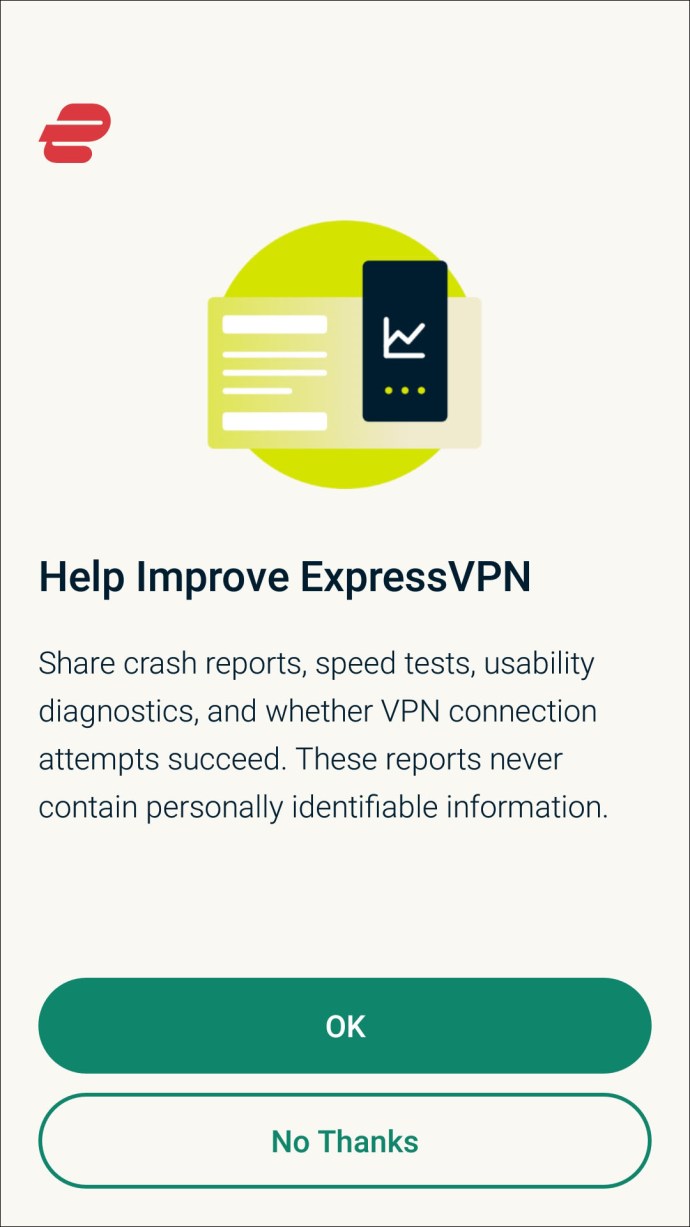
- Aby skonfigurować VPN, dotknij „OK”. Pojawi się okno potwierdzające zgodę na połączenie ExpressVPN; kliknij „OK”. Ta wiadomość to standardowy komunikat przy dodawaniu VPN do urządzenia z Androidem, a ExpressVPN nie będzie filtrować ani monitorować Twojej aktywności online.
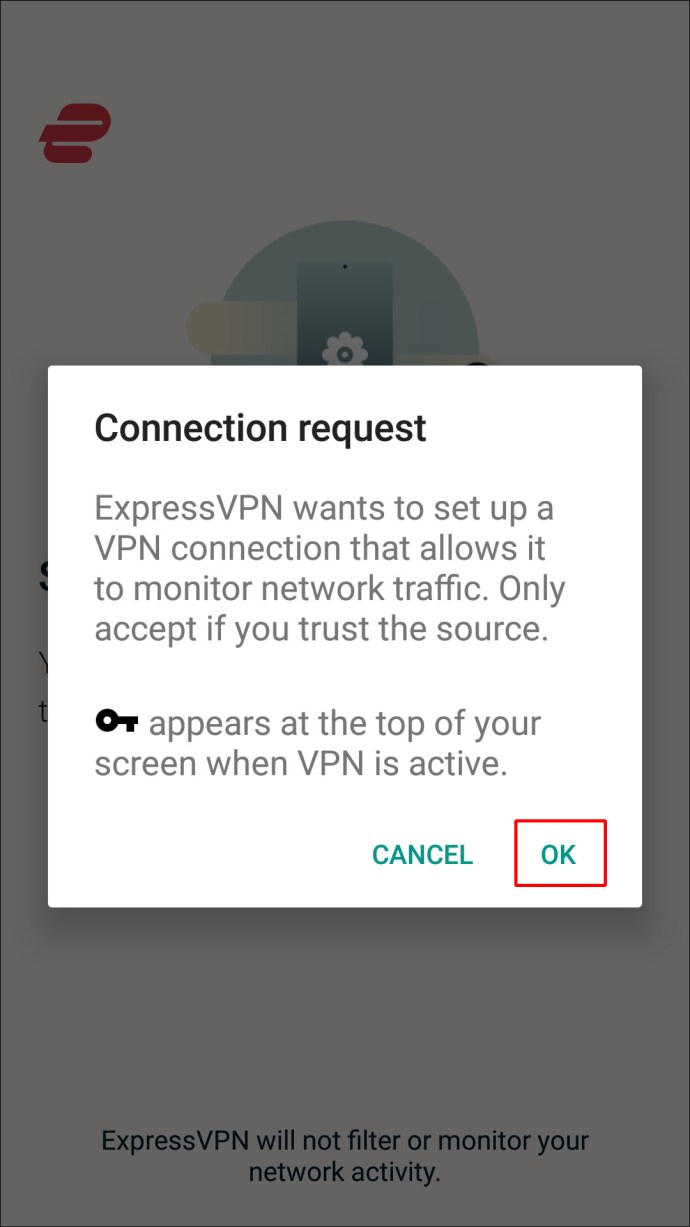
VPN na Twoim urządzeniu z Androidem został teraz skonfigurowany.
Po skonfigurowaniu VPN, musisz wybrać nową lokalizację i włączyć VPN przed rozpoczęciem korzystania z Raya. Oto kroki, które należy wykonać:
Ograniczona oferta: 3 miesiące ZA DARMO!
- Otwórz swoje urządzenie z Androidem i uruchom aplikację ExpressVPN.
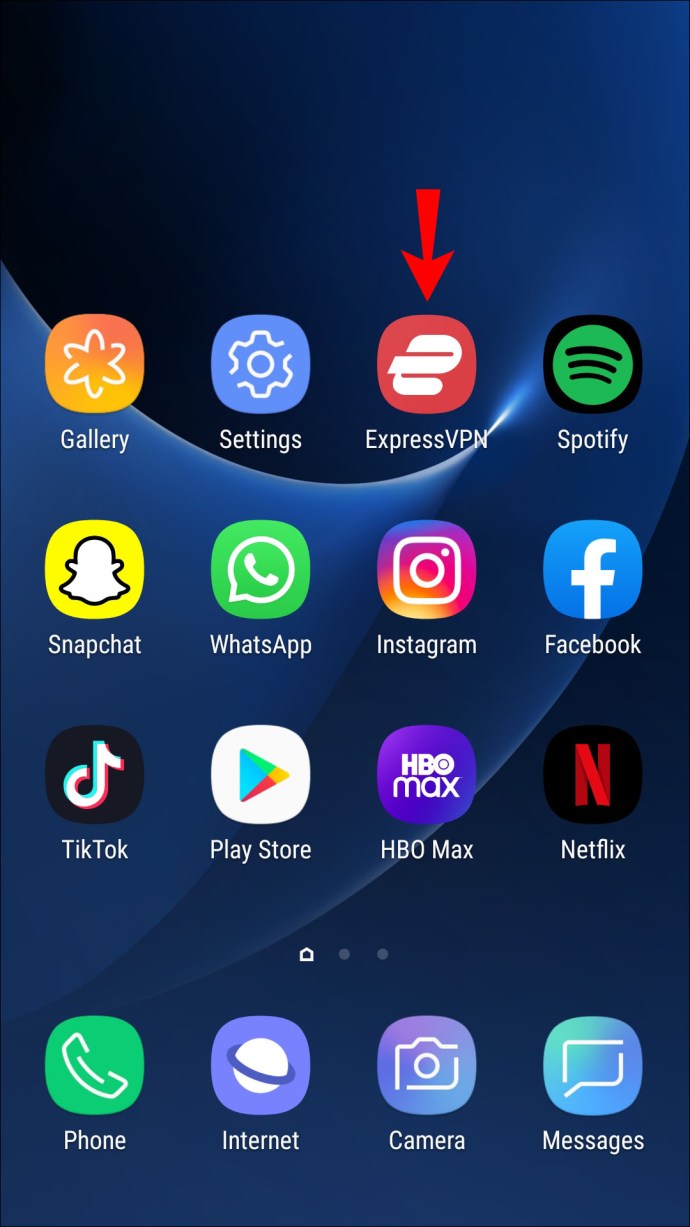
- Na ekranie głównym znajdź pasek „Inteligentna lokalizacja”. Obok niego znajduje się ikona z trzema kropkami; kliknij na nią.
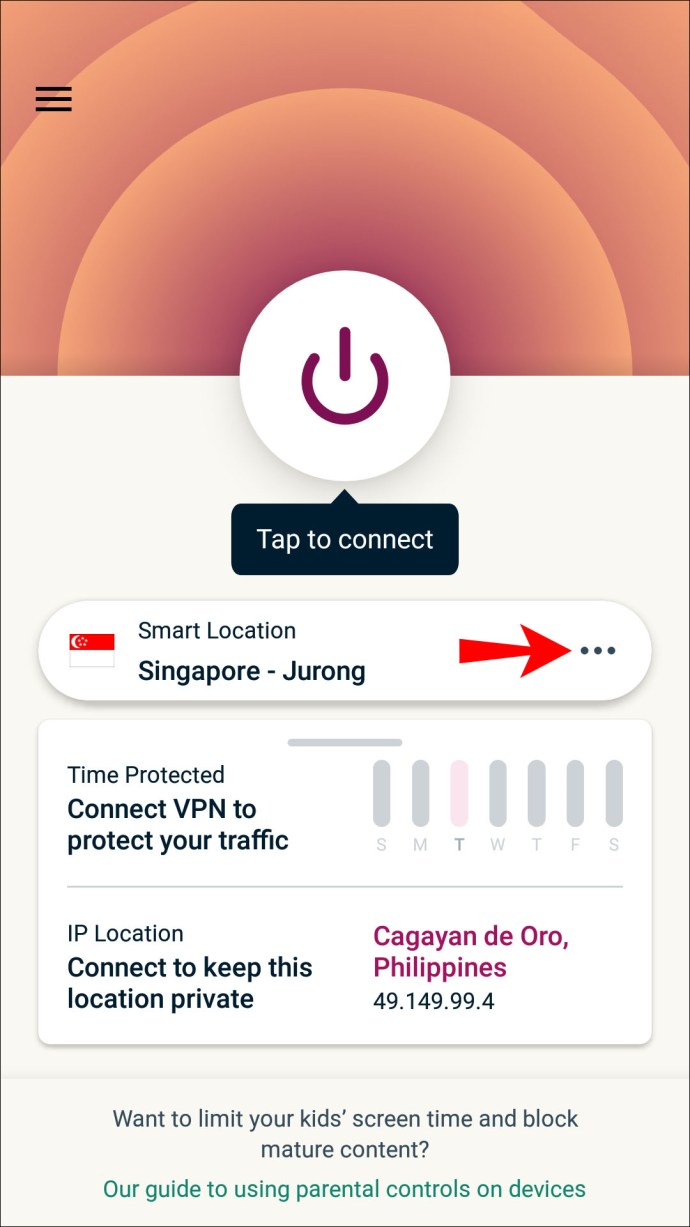
- W menu „Lokalizacje” kliknij zakładkę „Wszystkie lokalizacje”. Wybierz kontynent, kraj, a następnie stan. Po dokonaniu wyboru aplikacja powróci do ekranu głównego.
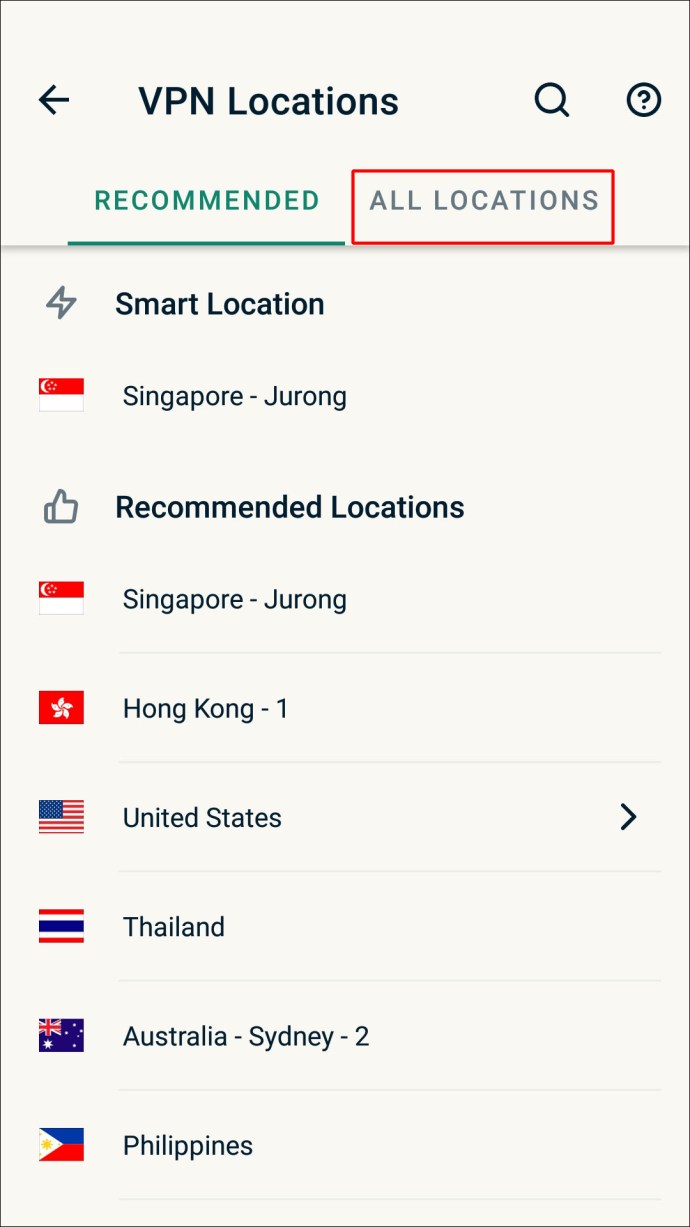
- Jeśli połączenie nie rozpocznie się automatycznie, naciśnij przycisk „Połącz”. Po połączeniu pierścień wokół przycisku zmieni kolor z czerwonego na zielony, a obok wyświetli się „Połączono”.
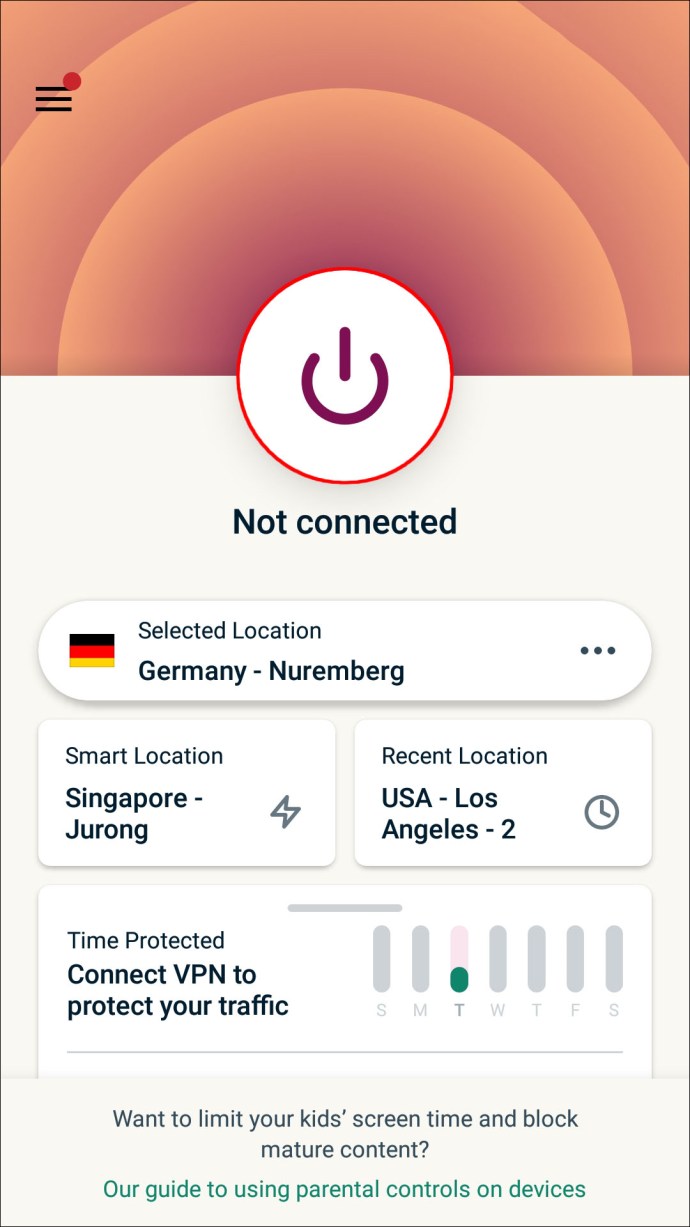
- Wróć do głównego ekranu swojego urządzenia z Androidem i znajdź aplikację „Raya”.
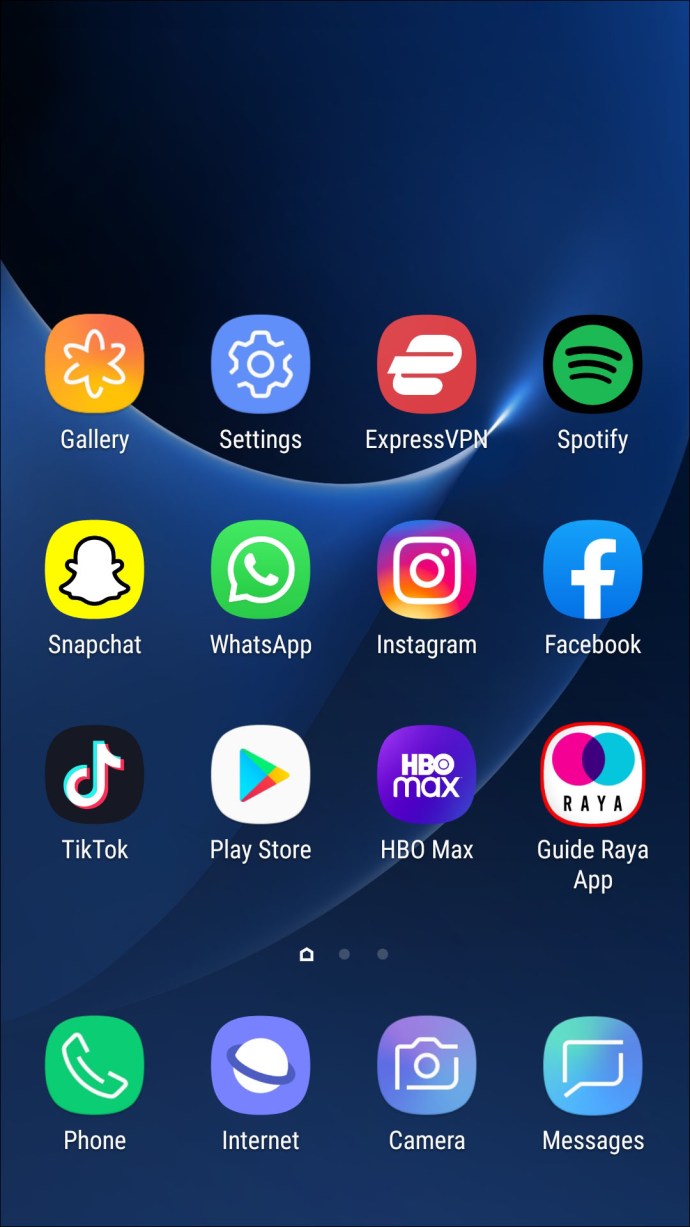
- Uruchom aplikację, a będziesz mógł korzystać z nowej lokalizacji. Możesz również przejść do sekcji „Mapy”, aby zobaczyć osoby w pobliżu w tej nowej lokalizacji.
Aby zmienić lokalizację w VPN, najpierw wyloguj się z Raya i zamknij aplikację. Następnie ponownie otwórz ExpressVPN i wykonaj kroki od drugiego do czwartego, zanim zalogujesz się ponownie do Raya.
Aby wyłączyć VPN, otwórz aplikację ExpressVPN i kliknij przycisk „Połącz”, aby rozłączyć się z VPN.
Zmiana lokalizacji zakończona!
Zmiana lokalizacji w Raya może okazać się bardziej skomplikowana, niż się spodziewałeś. Jednak dzięki wskazówkom zawartym w tym artykule i korzystając z ExpressVPN, możesz dostosować swoją geolokalizację w zaledwie kilka minut.
Teraz wystarczy, że skupisz się na przesuwnikach w lewo i w prawo!
Czy udało Ci się zmienić lokalizację w Raya na swoim iPhonie lub urządzeniu z Androidem? Czy zastosowałeś podobną metodę do opisanej w tym przewodniku? Jeśli tak, podziel się swoimi doświadczeniami w komentarzach poniżej.
newsblog.pl
Maciej – redaktor, pasjonat technologii i samozwańczy pogromca błędów w systemie Windows. Zna Linuxa lepiej niż własną lodówkę, a kawa to jego główne źródło zasilania. Pisze, testuje, naprawia – i czasem nawet wyłącza i włącza ponownie. W wolnych chwilach udaje, że odpoczywa, ale i tak kończy z laptopem na kolanach.